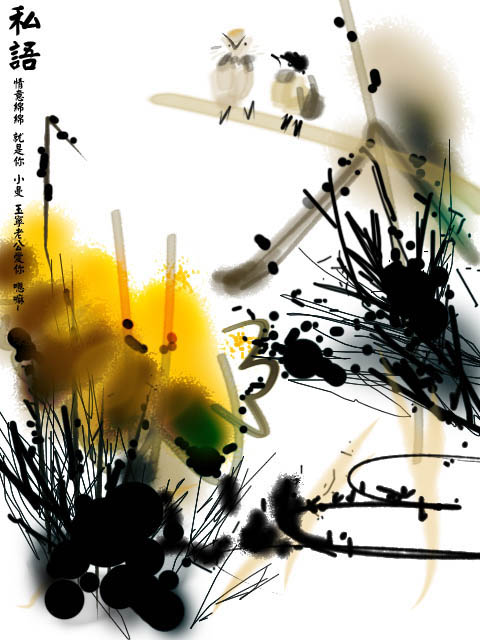萬盛學電腦網 >> 圖文處理 >> Coreldraw教程 >> CorelDraw制作心奇小老鼠
CorelDraw制作心奇小老鼠
制作需要用到的主要工具:圓形工具、貝塞爾工具、形狀工具、文本工具等
小老鼠是卡通片中最淘氣的動物之一了,今天就讓我們一和CorelDraw打造一個心奇的小老鼠吧!

制作步驟:
1.打開CorelDraw 11,新建一個文檔,在主菜單中中選擇“文本”下的“插入字符”(快捷鍵為Ctrl+F11),調出“插入字符”對話框。
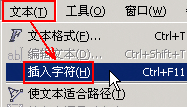
2.在右方的“插入字符”對話框中選中“Webdings(符號)”字體,然後在下方選擇“桃心”符號,按下鼠標拖到編輯區中。

3.在選中“桃心”的情況下在“屬性欄”中設置“輪廓寬度””中輸入2.411,按下回車即可看到這個“桃心”的輪廓變粗了。

4.在右方的“插入字符”對話框中再拖出“盾牌”符號,用鼠標拖動四角標識塊改變大小,然後在右方的顏色框中選擇黃色單擊左鍵,為這個盾牌填入黃色,並將其拖到“桃心”中心合適的位置。
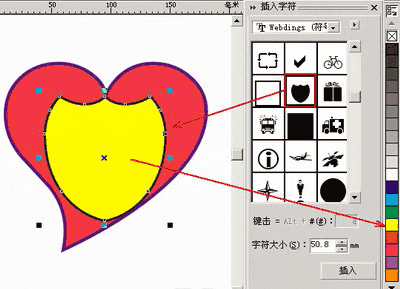
5.接下來再工具欄中選擇“橢圓”工具,在右邊的“顏色框”中左鍵單擊桔黃色進行填充。
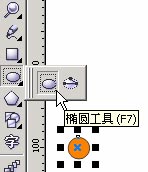
6.然後單右鍵單擊右邊“顏色框”中最上方的(叉),使其“橢圓”取消輪廓色。

7.然後再拖動這個“橢圓”到另一合適位置,在不松開鼠標左鍵的情況下,單擊一下右鍵,則復制一個橢圓。依照此法再復制N個橢圓,分別放在合適的位置,然後選則其中一些圓,單擊右邊顏色框(白色)填充白色。
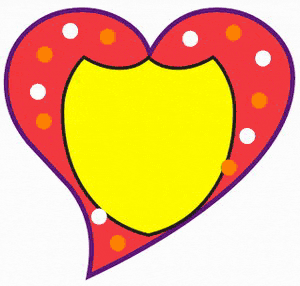
8.按下Ctrl+A全選所有對象,然後按下Shift鍵的同時單擊“桃心”與“盾牌”一下,取消它們兩個對象的選擇(這樣就只選中了所有橢圓點),再選擇工具攔中的“群組”(快捷鍵為Ctrl+G)。
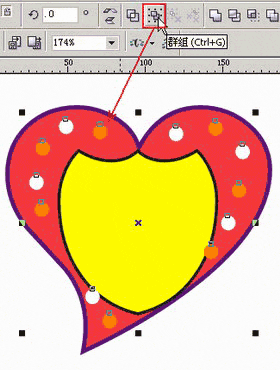
9.群組後在橢圓上單擊右鍵,在彈出的快捷菜單中選擇“順序”>“向後一位”(Ctrl+PgDn),將其放在“盾牌”後面。

10.接下來就是繪制這個可愛的小老鼠了,要大致在腦海中構思一個小老鼠的形狀再行動喲!在工具欄中選擇“貝塞爾工具”,繪制出小猴大致形狀,當繪制到最後鼠標指針顯示為一個斜箭頭時就是說明可以將對象封閉起來。(注意,這時只是直線型的。)
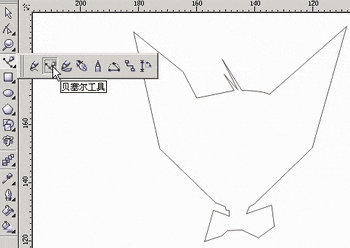
11.然後再選擇“形狀工具”,在需要變為曲線的線段中間點擊一下,然後在“屬性欄”的“編輯曲線、多邊形和封套”中單擊一下“轉換直線為曲線”,這時在這條線段上就會出線兩個調整節點,用鼠標拖動這條線段或是拖動調整節點則可以對這條線段進行調整,最後調整出一個小老鼠的大致形狀,並填充黑色做底。

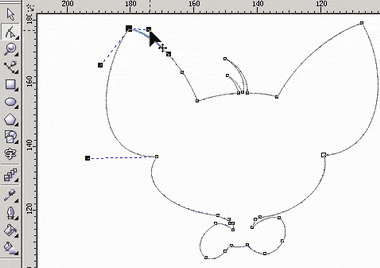
12.下圖是小老鼠的制作步驟:

13.最後就是制作貼圖上的字了,制作這種不是平排字的時候,打出字後,打散進行拖動排列然後利用“互式陰影工具”然後從字的上方向下拉,這時這些字就會出現陰影,可以利用鼠標調整色調和距離。

OK,到此一個可愛的小老鼠就做好了!歡迎各位愛好CD、PS、FLASH等設計的朋友和我一起交流。
- 上一頁:CorelDraw制作足球
- 下一頁:CorelDraw制作“立體化”折扇